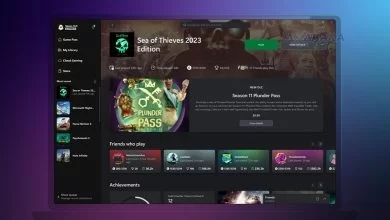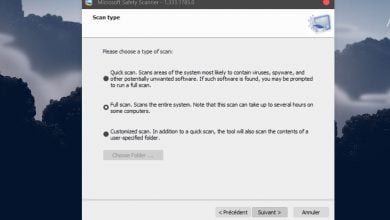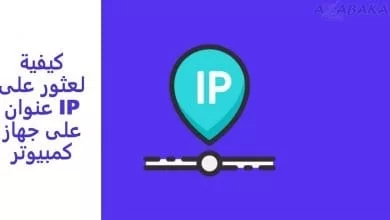إذا كنت تفكر في عمل فورمات لجهاز الكمبيوتر، فأكيد أن من بين الأمور الأساسية، هو توفرك على نسخة ويندوز من الإصدار الذي تريد إعداده، على سبيل المثال ويندوز 10 أو ويندوز 8.. الخ، بالإضافة إلى أنك تحتاج إلى وسيلة لكتابة الويندوز عليها، على سبيل المثال قرص DVD، ذاكرة SD أو حتى مفتاح الفلاش USB. وهذا ما سنتعرف عليه في هذا الدرس من الشبكة حيث سنستعرض لكم مجموعة من الطرق التي تمكنك من إنشاء مفتاح الفلاش USB قابل للتمهيد لتثبيت ويندوز10.
طريقة الحرق أو إنشاء مفتاح الفلاش USB ليست عملية نسخ ولصق فقط، إنها تحتاج إلى إتباع عدة خطوات، فعلى سبيل المثال شركة مايكرو سوفت توفر على نظامها طريقة لإنشاء مفتاح USB قابل للتمهيد لتثبيت ويندوز بدون برامج وباستعمال نافذة الأوامر cmd فقط، بالإضافة إلى أنه يوجد طرق أخرى والتي تحتاج إلى تثبيت برامج مخصصة خارجية لعملية إنشاء مفتاح الفلاش USB.
طرق لإنشاء مفتاح الفلاش USB قابل للتمهيد لتثبيت ويندوز10
الطريقة الأولى: نافذة الأوامر cmd
1- جعل مفتاح الفلاش USB قابل للتمهيد.
- نقوم بإدخال مفتاح الفلاش USB إلى جهاز الكمبيوتر.
- بعد ذلك نقوم بفتح قائمة إبدا وفتح محرك بحث ويندوز وكتابة cmd سيظهر موجه الأوامر، نقوم بتشغيله كمسؤول وذلك بالنقر على الزر الأيمن للفأرة واختيار ذلك.
- ستظهر لنا نافذة الأوامر نقوم بكتابة الأمر التالي diskpart ثم من لوحة المفاتيح نختار زر enter.
- تظهر لنا نافذة الـ diskpart نقوم بكتابة الأمر التالي list disk ونضغط على enter من لوحة المفاتيح.
- ستظهر لنا قائمة بها الأقراص المتوفرة على جهاز الكمبيوتر وغالبا يكون الـ USB تحت اسم disk 1، لذلك سنتبع الخطوات التالية.
- لاختيار الـ USB نقوم بكتابة select disk1 ثم نقوم بالضغط على enter من لوحة المفاتيح، سيظهر لنا بأنه تم اختيار القرص 1 Disk 1 is now the selected :disk.
- والآن سنقوم بعمل له تهيئة وذلك بكتابة clean والضغط على enter من لوحة المفاتيح.
- ستظهر لك عبارة: diskpart succeeded in cleaning the disk وهذا ما يعني أنه تم تهيئة الـ USB بنجاح.
- نقوم بكتابة الأمر التالي create partition primary والذي بعد الضغط على enter من لوحة المفاتيح سيتم إنشاء قسم في الـ USB ستظهر لك أنه تمت العملية بنجاح: Diskpart succeeded in creating the specified partition.
- نقوم بتنشيطه عن طريق كتابة الأمر التالي select partition 1 والضغط على entre ثم نقوم بكتابة active والضغط على enter.
- نقوم بتحويل التنسيق إلى NTFS وذلك من خلال كتابة format fs=ntfs quick والضغط على entre.
- أخيرا نقوم بالخروج عن طريق كتابة exit والضغط على enter من لوحة المفاتيح.
2- نقل الويندوز إلى USB :
بعد أن أكملنا المرحلة الأولى ننتقل إلى المرحلة الثانية وهي نقل الويندوز إلى USB نقوم بالتوجه إلى مكان تواجد الويندوز سواء كان على قرص DVD أو مخزن في الكمبيوتر على شكل ملف ISO فنقوم بالدخول إليه ونسخه بالكامل ومن ثم التوجه إلى USB وعمل لصق وهكذا سيصبح الفلاش USB قابل للتمهيد إلى نظام التشغيل ويندوز10.
الطريقة الثانية : أداة Etcher
إذا كنت لا تفضل الطريقة الأولى، فهناك الطريقة أخرى تستطيع بها إنشاء مفتاح الفلاش USB قابل للتمهيد إلى الويندوز بكل سهولة وذلك عن طريق تحميل أداة تساعدك على ذلك وهي Etcher أو balenaEtcher والتي تشتغل على ويندوز و ماك أو.إس و لينكس، بالإضافة إلى أنها لا تتطلب ثبيت على الحاسوب، فبعد القيام بتحميلها تستطيع فتحها واستخدامها مباشرة.
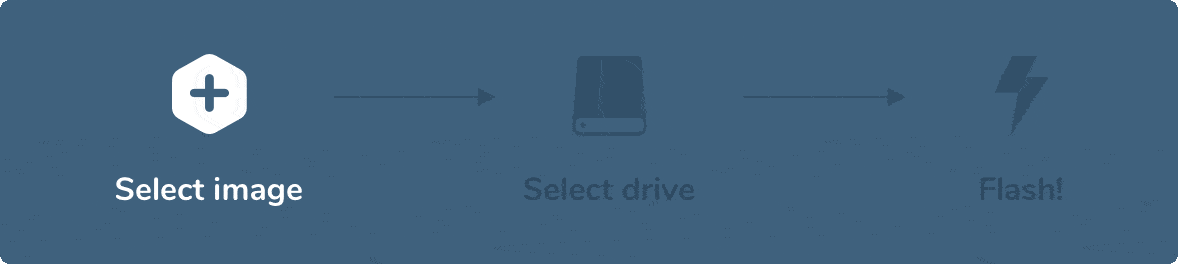
أول شىء نحتاجه هو أن يكون ملف الويندوز الذي لديك بصيغة ISO أو IMG.
الآن كل ما عليك فعله هو القيام بفتح البرنامج بضغطتي ماوس وكما سبق وذكرنا البرنامج لا يحتاج إلى تثبيت.
ستظهر لك واجهة البرنامج البسيطة وغير المعقدة، نقوم باختيار Select Image وذلك لاختيار ملف الويندوز من المكان الموجود فيه.
بعد ذلك نقوم بالضغط على Select Drive وذلك لتحديد مفتاح USB والذي تريد وضع الويندوز عليه.
بعد أن قمنا باختيار الويندوز و مفتاح الفلاش الذي نريد استعماله، نقوم بالضغط على Flash وستبدأ عملية كتابة ملف صورة الويندوز.iso أو.img على وسيط التخزين مفتاح الـ USB .
لتحميل البرنامج من هنــــــــا أو مباشرة من :
الطريقة الثالثة: البرنامج rufus
أيضا هذه الطريقة تعتمد على برنامج خارجي والذي يقوم بعملية كتابة الويندوز على فلاشة USB، البرنامج هو rufus والذي يجب عليك القيام بتحميله وتثبيته على جهازك.
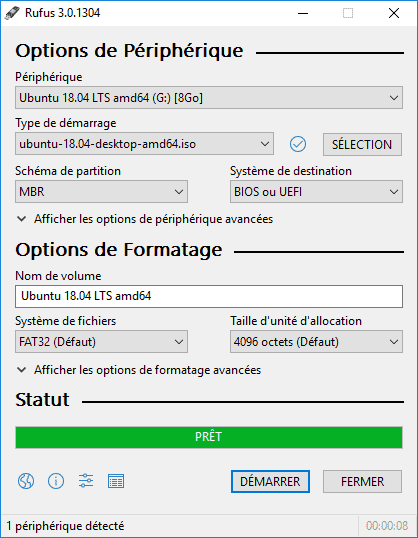
لتحميل البرنامج من هنــــــــــا أو مباشرة من :
بعد تحميل البرنامج نقوم بوصل مفتاح USB بجهاز الكمبيوتر ومن ثم فتح البرنامج ستظهر لك واجهته وهي سهلة الاستخدام.
في الخيار الأول يجب التأكد بأن اسم مفتاح USB موجود لكي يتم كتابة الويندوز عليه.
في الأسفل ستجد أيقونة على شكل أسطوانة نقوم بالضغط عليها ومن ثم اختيار الويندوز من المكان الذي يوجد فيه ويجب طبعا أن يكون ملف الويندوز على صيغة ISO كما سبق وذكرنا.
بعد اختيار الويندوز نتوجه الى زر start أو بدأ ونضغط عليه سيتم عمل فورمات وتهيئة لمفتاح USB وبعد ذلك jبدأ عملية الكتابة على الفلاشة.
يجب الانتظار لعدة دقائق، بين 10 إلى 15 دقيقة وذلك حسب حجم نسخة الويندوز بالإضافة إلى قدرات جهازك.
طرق أخرى لإنشاء مفتاح الفلاش USB قابل للتمهيد:
للإشارة هناك أدوات أخرى متعددة تقوم بنفس المهمة من بينها :
- WinToFlash
- أداة إنشاء الوسائط من مايكروسوفت